
Раз-раз… Проверка связи. Как слышно? В эфире Ваш любимый журнал посвящённый интернет-маркетингу. Одним из множества инструментов интернет-маркетинга являются системы web-аналитики, такие, как например Google Analytics. Которые позволяют собирать очень подробную статистику о посещении Вашего сайта и действий на нём. Сегодня мы как раз поговорим о том, как добавить Google Analytics на свой сайт.
Эта пошаговая инструкция, которая является базовым материалом для новичков, именно поэтому данный материал важен и публикуется на сайте IM. А теперь, перейдём от слов к делу.

Как получить код (идентификатор) Google Analytics для сайта
Первое, что нужно сделать, это ввести https://www.google.com/analytics/ в адресную строку браузера. И вы окажетесь, в стартовом окне панели Google Analytics. Здесь Вы можете войти или зарегистрироваться использую свой аккаунт в Google или любой другой адрес электронной почты.
От начала работы с Google Analytics Вас отделяют всего 3 шага.

Далее мы переходим к настройке аккаунта. Здесь необходимо заполнить название аккаунта, ввести адрес сайта, данные на котором будет собирать Google, название сайта, а так же один из вариантов отрасли, к которой ближе всего Ваша сфера деятельности.

Часовой пояс лучше выбрать именно тот, в котором находитесь Вы и Ваш сайт, если сайтов несколько и все они в разных часовых поясах, всё же для удобства лучше использовать один часовой пояс.
Ниже настроек аккаунта, Google предлагает использование дополнительных сервисов. Их использование бесплатное, поэтому соглашайтесь. В будущих публикациях мы уделим их обзору дополнительное внимание.
После того, как Вы нажмёте получить идентификатор отслеживания, Гугл попросить принять условия соглашения об использовании. Для разнообразия можете его прочитать.
И вот после этих недолгих манипуляция мы попадаем в основную панель Google Analytics и первое, что мы видим это код отслеживания Google Analytics.

Установка кода Google Analytics на сайт
Теперь мы переходим к установке кода Google Analytics (который уже давно, кстати называется Universal Analytics) на Ваш сайт. Добавить код следует в любом месте страницы после тега <body>. В том случае, если у Вас одностраничный сайт, это нужно сделать на одной страницы. Если на сайте много страниц и он написан на HTML, то этот код придётся вставлять на каждую страницу.
Когда в качестве управлением сайта используется одна из CMS систем, то код нужно вставить так же после тега <body>, в шаблон Вашей темы.

Добавить Google Analytics на WordPress
Во многих темах на WordPress, Вам не придётся лезть в код, т.к. в них предусмотрена интеграция с сервисом Гугла, и для того, чтобы добавить Google Analytics в свой WordPress, нужно лишь указать идентификатор отслеживания в настройках темы.
Итого
Ну, вот мы и разобрались с тем, как произвести установку Google Analytics на свой сайт, чтобы собирать статистику и отслеживать эффективность продвижения в сети интернет. В следующих публикациях, мы поговорим о том, как добавлять цели и добавить сайт в Search Console.
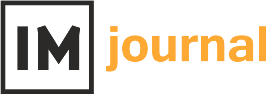





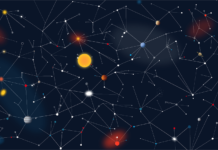














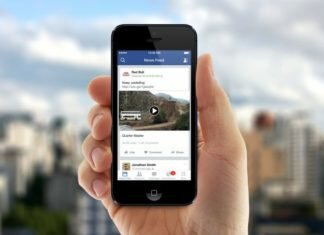






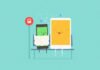



«Добавить код следует в любом месте страницы после тега .» А КАК это сделать?
Здравствуйте, Евгений. У вас самописный сайт или на каком-то движке?